PS调出婚片别致的绿色油画效果
摘要:原图效果教程步骤如下1、打开原图,复制一层,点击图层-新建调整图层-可选颜色,颜色:绿色,青色:+100,洋红:+100,黄色:+100,黑...

原图

效果

教程步骤如下
1、打开原图,复制一层,点击图层-新建调整图层-可选颜色,颜色:绿色,青色:+100,洋红:+100,
黄色:+100,黑色:-100,方法:相对
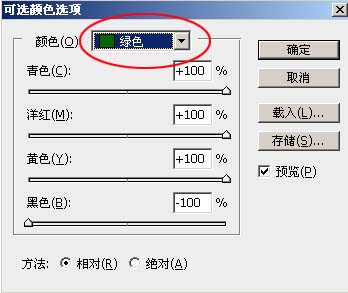
2、点击图层-新建调整图层-色相/饱和度,色相:0,饱和度:+50,明度:0
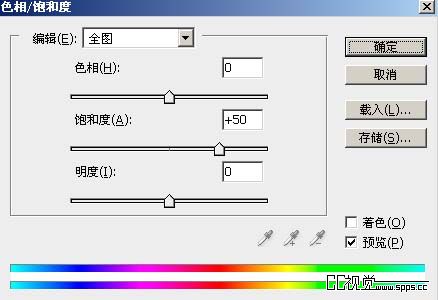
3、同时按Ctrl+shift+Alt+E键,盖印图层,得到图层2,再点击图层-新建调整图层-色彩平衡,
中间调,色阶:-38,+59,+73,阴影,色阶:-34,+2,+16,高光,色阶:-7,0,-41
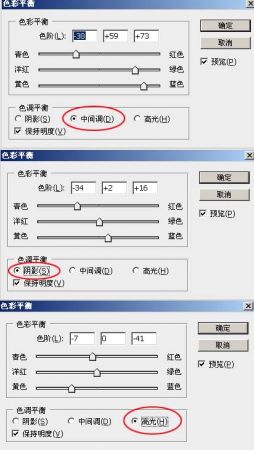
【PS调出婚片别致的绿色油画效果】相关文章:
上一篇:
PS调出风景图片鲜艳的绿紫色
下一篇:
PS给风景图片润色教程
